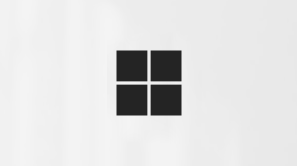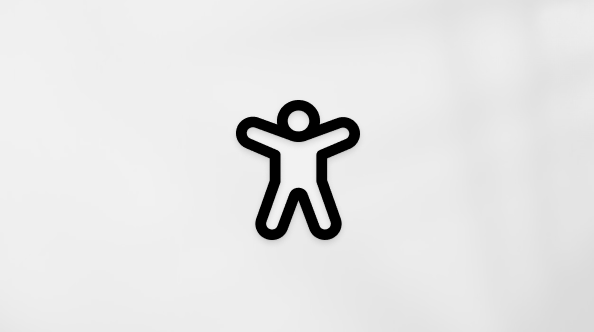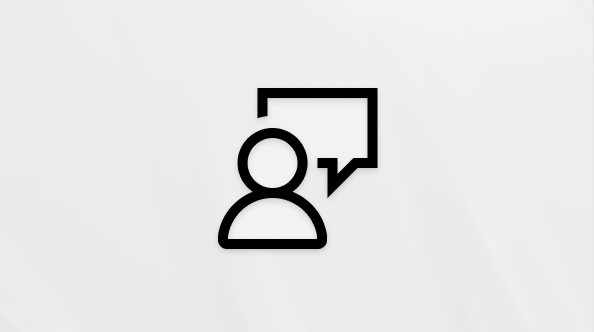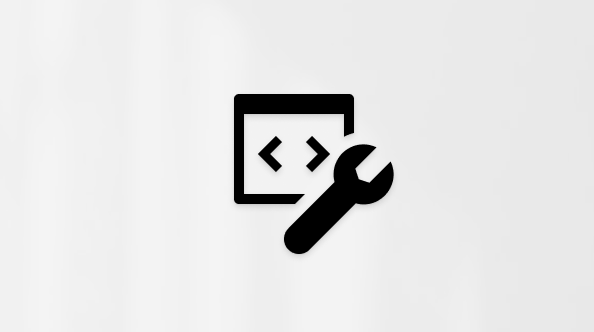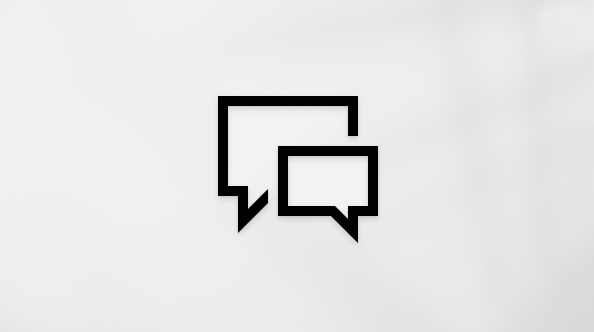เพิ่มบัญชีอีเมลลงใน Outlook สําหรับ Windows
Applies To
Outlook for Microsoft 365 Outlook 2024 Outlook 2021 Outlook 2019 Outlook 2016 Microsoft365.com ผู้ดูแลระบบ Microsoft 365 Outlook สำหรับ Windows ใหม่มีบัญชีอีเมลหลายชนิดที่คุณสามารถเพิ่มลงใน Outlook รวมถึงบัญชี Outlook.com หรือบัญชี Hotmail.com บัญชีที่ทํางานหรือโรงเรียนที่คุณใช้กับMicrosoft 365, Gmail, Yahoo, iCloud และบัญชี Exchange
เลือกตัวเลือกแท็บด้านล่างสำหรับเวอร์ชันของ Outlook ที่คุณใช้อยู่ ฉันใช้ Outlook เวอร์ชันใด
หมายเหตุ: ถ้าขั้นตอนภายใต้แท็บ Outlook ใหม่ นี้ยังไม่ทํางาน คุณอาจยังไม่ได้ใช้ Outlook ใหม่สําหรับ Windows เลือกแท็บ Outlook แบบคลาสสิก และทําตามขั้นตอนเหล่านั้นแทน
ในบทความนี้:
เพิ่มบัญชีผู้ใช้ใหม่ | เพิ่มบัญชีผู้ใช้ใหม่ ตั้งค่าเป็นบัญชีหลัก | ตั้งค่าเป็นบัญชีหลัก เอาบัญชีผู้ใช้ออก | แก้ไขปัญหารหัสผ่าน
เพิ่มบัญชีผู้ใช้ใหม่ใน Outlook ใหม่
-
บนแท็บ มุมมอง ให้เลือก การตั้งค่ามุมมอง
-
เลือก บัญชี > บัญชีอีเมล ตอนนี้คุณสามารถเพิ่มบัญชีใหม่ได้แล้ว
-
ภายใต้ บัญชีอีเมล ให้เลือก เพิ่มบัญชี แล้วเลือกบัญชีที่แนะนําจากเมนูดรอปดาวน์หรือใส่ที่อยู่อีเมลอื่น คลิก ดําเนินการต่อ
หมายเหตุ: ผู้ให้บริการอีเมลที่ไม่ใช่ของ Microsoft บางราย เช่น Gmail, Yahoo และ iCloud กําหนดให้คุณเปลี่ยนการตั้งค่าบางอย่างบนเว็บไซต์ของพวกเขาก่อนที่คุณจะสามารถเพิ่มบัญชีเหล่านี้ลงใน Outlook ได้
-
หากได้รับพร้อมท์ ให้ใส่รหัสผ่านของคุณสําหรับบัญชีแล้วเลือก เสร็จสิ้น
ตั้งค่าเป็นบัญชีหลักใน Outlook ใหม่
-
บนแท็บ มุมมอง ให้เลือก การตั้งค่ามุมมอง > บัญชี > บัญชีอีเมล
-
ในส่วน บัญชีอีเมล ให้ค้นหาบัญชีที่คุณต้องการเปลี่ยนแปลงหรือลบ ข้างชื่อบัญชี ให้เลือก จัดการ
-
ภายใต้ รายละเอียดบัญชี ให้เลือก ตั้งเป็นบัญชีหลัก
-
เมื่อคุณทําเสร็จแล้ว ให้เลือกย้อนกลับไปยังหน้าบัญชี หรือปิดหน้าต่างการตั้งค่า
เอาบัญชีผู้ใช้ออกใน Outlook ใหม่
-
บนแท็บ มุมมอง ให้เลือก การตั้งค่ามุมมอง > บัญชี > บัญชีอีเมล
-
ในส่วน บัญชีอีเมล ให้ค้นหาบัญชีที่คุณต้องการลบ ข้างชื่อบัญชี ให้เลือก จัดการ
-
ภายใต้ รายละเอียดบัญชี ให้เลือก นําออก เพื่อนําบัญชีนี้ออกจาก Outlook เนื้อหาที่แคชแบบออฟไลน์ใดๆ สําหรับบัญชีผู้ใช้นี้จะถูกลบเมื่อคุณเอาบัญชีผู้ใช้ออก
หมายเหตุ: ขั้นตอนนี้จะเอาบัญชีออกจากแอป Outlook เท่านั้น โดยไม่ได้ลบบัญชี เมื่อต้องการลบบัญชี รับความช่วยเหลือจากผู้ให้บริการอีเมลของคุณ
-
สําหรับบัญชีที่ Microsoft ไม่ใช่ผู้ให้บริการอีเมล (ตัวอย่างเช่น บัญชี Gmail, Yahoo, iCloud และที่ไม่ใช่ Microsoft IMAP และ POP) หน้าต่าง เอาบัญชีออก จะปรากฏขึ้น เลือกตัวเลือกเพื่อลบบัญชีออกจากอุปกรณ์นี้เท่านั้นหรือจากอุปกรณ์ทั้งหมดถ้าคุณเลือก ลบออกจากอุปกรณ์ทั้งหมด บัญชีของคุณจะถูกลบออกจากอุปกรณ์ทั้งหมดที่คุณเพิ่มบัญชีของคุณลงใน Outlook
-
เมื่อคุณทําเสร็จแล้ว ให้เลือก ย้อนกลับไปยังหน้าบัญชี หรือปิดหน้าต่าง การตั้งค่า
แก้ไขปัญหารหัสผ่านเมื่อเพิ่มบัญชีใน Outlook ใหม่
ลืมรหัสผ่านของคุณ
หากคุณลืมรหัสผ่านสําหรับบัญชี Microsoft ให้ใช้ตัวช่วยการลงชื่อเข้าใช้ของเราเพื่อกลับไปยังบัญชีของคุณ หรือดู ที่ รีเซ็ตรหัสผ่านบัญชี Microsoft ที่ลืม
หากคุณลืมรหัสผ่านสําหรับบัญชีที่ทํางานหรือโรงเรียน ดูที่ รีเซ็ตรหัสผ่านที่ทํางานหรือโรงเรียนของคุณโดยใช้ข้อมูลความปลอดภัย
ข้อความรหัสผ่านแอป
ถ้าคุณทราบว่าคุณกําลังใช้รหัสผ่านที่ถูกต้องสําหรับบัญชีอีเมลของคุณ และคุณเห็นข้อความ เช่น:
-
โปรดสร้างรหัสผ่านแอปสําหรับ Outlook บนไซต์ของผู้ให้บริการอีเมลของคุณ
รหัสผ่านแอปจะถูกสร้างขึ้นแบบสุ่มโดยใช้รหัสผ่านครั้งเดียวที่ให้การเข้าถึงชั่วคราวไปยังบัญชีออนไลน์ของคุณ รหัสผ่านชั่วคราวทําหน้าที่เป็นชั้นความปลอดภัย ป้องกันไม่ให้จําเป็นต้องแชร์ข้อมูลประจําตัวของบัญชีหลักของคุณกับแอปพลิเคชันที่อาจปลอดภัยหรือไม่รู้จัก
อาจจําเป็นต้องใช้รหัสผ่านแอปเพื่อเพิ่มบัญชีบางชนิดลงใน Outlook เช่น บัญชี IMAP หรือ iCloud ทั้งนี้ขึ้นอยู่กับผู้ให้บริการอีเมลของคุณ
เมื่อต้องการเพิ่มรหัสผ่านแอป ให้ทําดังต่อไปนี้:
-
ไปที่ผู้ให้บริการอีเมลของคุณเพื่อรับรหัสผ่านแอป ผู้ให้บริการอีเมลของคุณจะให้คําแนะนําสําหรับวิธีการสร้างรหัสผ่านแอปเพื่อใช้ในแอปพลิเคชันอีเมล เช่น Outlook แทนรหัสผ่านปกติของคุณ
-
หลังจากที่คุณได้รับรหัสผ่านแอปจากผู้ให้บริการของคุณ ให้คัดลอกรหัสผ่านแล้ววางเมื่อได้รับพร้อมท์สําหรับรหัสผ่านบัญชีของคุณใน Outlook
สําหรับความช่วยเหลือเฉพาะเกี่ยวกับการเพิ่มบัญชี Gmail หรือ iCloud ให้ดู เพิ่มบัญชี Gmail หรือ เพิ่มหรือจัดการบัญชีอีเมล iCloud
การสนับสนุนที่แนะนําในเบราว์เซอร์ของคุณสามารถให้โซลูชันทางดิจิทัลสําหรับปัญหา Office ได้
ขั้นตอนเหล่านี้จะเหมือนกันไม่ว่าคุณจะกําลังเพิ่มบัญชีอีเมลแรกของคุณหรือบัญชีอีเมลเพิ่มเติมไปยัง Outlook แบบคลาสสิกสําหรับ Windows
-
เลือก ไฟล์ > เพิ่มบัญชี
(ถ้าคุณไม่เห็นแท็บ ไฟล์ บางทีคุณกําลังใช้ Outlook ใหม่สําหรับ Windows ไปที่ Outlook ใหม่ เพื่อดูคําแนะนํา"
-
ใส่ที่อยู่อีเมลของคุณแล้วคลิก เชื่อมต่อ
-
ถ้าได้รับพร้อมท์ ให้ใส่รหัสผ่านของคุณอีกครั้ง แล้วเลือก ตกลง > เสร็จสิ้น เพื่อเริ่มใช้บัญชีอีเมลของคุณใน Outlook สําหรับ Windows แบบคลาสสิก
ลบบัญชี
การลบบัญชีอีเมลออกจาก Outlook แบบคลาสสิกสําหรับ Windows ไม่ได้ปิดใช้งานบัญชีอีเมล ถ้าคุณต้องการปิดใช้งานบัญชีผู้ใช้ของคุณ ให้พูดคุยกับผู้ให้บริการบัญชีผู้ใช้อีเมลของคุณ เมื่อคุณลบบัญชีจาก Outlook แบบคลาสสิก คุณจะไม่สามารถส่งและรับจดหมายจากบัญชีนั้นใน Outlook ได้อีกต่อไป
-
ใน Outlook แบบคลาสสิกสําหรับ Windows ให้เลือก ไฟล์
-
เลือก การตั้งค่าบัญชีผู้ใช้ > การตั้งค่าบัญชีผู้ใช้
-
เลือกบัญชีที่คุณต้องการลบ จากนั้นเลือก เอาออก
-
คุณจะเห็นข้อความเตือนคุณว่าเนื้อหาที่แคชแบบออฟไลน์ทั้งหมดสําหรับบัญชีนี้จะถูกลบ ซึ่งจะมีผลต่อเนื้อหาที่ดาวน์โหลดและจัดเก็บไว้ในคอมพิวเตอร์ของคุณเท่านั้น
-
เลือก ใช่ เพื่อยืนยัน
สิ่งสำคัญ: ถ้าคุณต้องการลบบัญชีอีเมลบัญชีสุดท้ายหรือบัญชีเดียวที่คุณมีใน Outlook สําหรับ Windows แบบคลาสสิก คุณจะได้รับคําเตือนว่าคุณต้องสร้างตําแหน่งที่ตั้งใหม่สําหรับข้อมูลของคุณก่อนที่จะลบบัญชี สําหรับข้อมูลเพิ่มเติม ให้ดู สร้างไฟล์ข้อมูล Outlook
แก้ไขปัญหา
ลืมรหัสผ่านของคุณ
หากคุณลืมรหัสผ่านสําหรับบัญชี Microsoft ให้ใช้ตัวช่วยการลงชื่อเข้าใช้ของเราเพื่อกลับไปยังบัญชีของคุณ หรือดู ที่ รีเซ็ตรหัสผ่านบัญชี Microsoft ที่ลืม
หากคุณลืมรหัสผ่านสําหรับบัญชีที่ทํางานหรือโรงเรียน ดูที่ รีเซ็ตรหัสผ่านที่ทํางานหรือโรงเรียนของคุณโดยใช้ข้อมูลความปลอดภัย
ข้อความรหัสผ่านแอป
ถ้าคุณทราบว่าคุณกําลังใช้รหัสผ่านที่ถูกต้องสําหรับบัญชีอีเมลของคุณ และคุณเห็นข้อความ เช่น:
-
โปรดสร้างรหัสผ่านแอปสําหรับ Outlook บนไซต์ของผู้ให้บริการอีเมลของคุณ
รหัสผ่านแอปจะถูกสร้างขึ้นแบบสุ่มโดยใช้รหัสผ่านครั้งเดียวที่ให้การเข้าถึงชั่วคราวไปยังบัญชีออนไลน์ของคุณ รหัสผ่านชั่วคราวทําหน้าที่เป็นชั้นความปลอดภัย ป้องกันไม่ให้จําเป็นต้องแชร์ข้อมูลประจําตัวของบัญชีหลักของคุณกับแอปพลิเคชันที่อาจปลอดภัยหรือไม่รู้จัก
อาจจําเป็นต้องใช้รหัสผ่านแอปเพื่อเพิ่มบัญชีบางชนิดลงใน Outlook แบบคลาสสิกสําหรับ Windows เช่น บัญชี IMAP หรือ iCloud ทั้งนี้ขึ้นอยู่กับผู้ให้บริการอีเมลของคุณ
ไปที่ผู้ให้บริการอีเมลของคุณเพื่อรับรหัสผ่านแอป ผู้ให้บริการอีเมลของคุณจะให้คําแนะนําสําหรับวิธีการสร้างรหัสผ่านแอปเพื่อให้คุณสามารถใช้ในแอปพลิเคชันอีเมล เช่น Outlook แบบคลาสสิก
หลังจากที่คุณได้รับรหัสผ่านแอปจากผู้ให้บริการของคุณ ให้คัดลอกรหัสผ่านแล้ววางเมื่อได้รับพร้อมท์สําหรับรหัสผ่านบัญชีของคุณใน Outlook แบบคลาสสิก
สําหรับความช่วยเหลือเฉพาะเกี่ยวกับการเพิ่มบัญชี Gmail หรือ iCloud ให้ดู เพิ่มบัญชี Gmail หรือ เพิ่มหรือจัดการบัญชีอีเมล iCloud
ใช้การตั้งค่าขั้นสูง
คุณอาจจำเป็นต้องเพิ่มบัญชีอีเมลของคุณด้วยตนเอง เลือกจากวิธีขั้นสูงวิธีใดวิธีหนึ่งต่อไปนี้:
ใช้การตั้งค่าขั้นสูงเพื่อเพิ่มบัญชีอีเมล POP หรือ IMAP ใน Outlook สําหรับ Windows แบบคลาสสิก
ถ้าคุณต้องการใส่ค่าเฉพาะสำหรับชื่อเซิร์ฟเวอร์ขาเข้าและขาออก หมายเลขพอร์ต หรือการตั้งค่า SSL คุณสามารถใช้ตัวเลือกการตั้งค่าขั้นสูงของ Outlook ได้ คุณสามารถใช้คําแนะนําเหล่านี้เพื่อเพิ่มบัญชี POP หรือ IMAP ไปยัง Outlook แบบคลาสสิกได้
-
เปิด Outlook แบบคลาสสิก แล้วเลือก ไฟล์ > เพิ่มบัญชี
-
บนหน้าจอถัดไป ให้ใส่ที่อยู่อีเมลของคุณ เลือก ตัวเลือกขั้นสูง แล้วเลือกกล่องสำหรับ ให้ฉันตั้งค่าบัญชีด้วยตนเอง แล้วเลือก เชื่อมต่อ
-
เลือกชนิดบัญชีของคุณ เกือบทุกครั้งที่คุณต้องการใช้ตัวเลือกนี้ คุณจะต้องเลือก IMAP
-
หน้าจอ การตั้งค่าบัญชี ควรมีข้อมูลการตั้งค่าบัญชีส่วนใหญ่ที่คุณต้องการไว้ล่วงหน้าแล้ว อย่างไรก็ตาม ถ้าคุณต้องการค้นหาการตั้งค่าของคุณ ให้ดูหัวข้อ ตั้งค่าบัญชี POP และ IMAP ใส่การตั้งค่าเซิร์ฟเวอร์ขาเข้าและขาออกของคุณ แล้วเลือก ถัดไป
-
ใส่รหัสผ่านของคุณ แล้วเลือก เชื่อมต่อ
ใช้การตั้งค่าขั้นสูงเพื่อเพิ่มบัญชีอีเมล MAPI ของบริษัทอื่นไปยัง Outlook สําหรับ Windows แบบคลาสสิก
ถ้าคุณกำลังใช้ผู้ให้บริการ MAPI ของบริษัทอื่น ให้ดาวน์โหลดและกำหนดค่าแอปพลิเคชันผู้ให้บริการอีเมลของ MAPI ตามที่แนะนำโดยบริษัทผู้ให้บริการ
-
เปิด Outlook แบบคลาสสิก แล้วเลือก ไฟล์ > เพิ่มบัญชี
-
บนหน้าจอถัดไป ให้ใส่ที่อยู่อีเมลของคุณ เลือก ตัวเลือกขั้นสูง แล้วเลือกกล่องสำหรับ ให้ฉันตั้งค่าบัญชีด้วยตนเอง แล้วเลือก เชื่อมต่อ
-
บนหน้าจอ การตั้งค่าขั้นสูง ให้เลือก อื่นๆ
-
บนหน้าจอ อื่นๆ ให้เลือกชนิดของเซิร์ฟเวอร์ที่จะเชื่อมต่อจากรายการ
หมายเหตุ: ตัวเลือก อื่นๆ และชนิดบัญชีผู้ใช้ของคุณแสดงรายการอยู่ภายใต้ตัวเลือกนั้นจะปรากฏขึ้นก็ต่อเมื่อคุณได้ติดตั้งและกําหนดค่าผู้ให้บริการ MAPI อย่างถูกต้องแล้วเท่านั้น
-
คลิก เชื่อมต่อ
-
แอปพลิเคชันผู้ให้บริการ MAPI ของบริษัทอื่นที่ติดตั้งบนเครื่องของคุณควรเปิดใช้งาน
-
ตั้งค่าบัญชีจนเสร็จสิ้นโดยทำตามคำแนะนำของผู้ให้บริการ MAPI
ต้องการอัปเดตการตั้งค่าสําหรับบัญชีอีเมลที่มีอยู่ใน Outlook แบบคลาสสิกหรือไม่
ถ้าคุณได้สร้างบัญชีอีเมลแล้วแต่ต้องการอัปเดตการตั้งค่าที่มีอยู่เนื่องจากปัญหาล่าสุด ให้ไปที่ เปลี่ยนแปลงหรืออัปเดตการตั้งค่าบัญชีอีเมลใน Outlook สำหรับ Windows
บทความที่เกี่ยวข้อง
เปลี่ยนหรืออัปเดตการตั้งค่าบัญชีอีเมลใน Outlook สำหรับ Windows
เพิ่มบัญชีอีเมลลงใน Outlook for Mac
ตั้งค่าอีเมลในแอป Outlook สำหรับ Android
การตั้งค่าอีเมล POP และ IMAP สำหรับ Outlook
เคล็ดลับ: ถ้าคุณเป็นเจ้าของธุรกิจขนาดเล็กที่กําลังมองหาข้อมูลเพิ่มเติมเกี่ยวกับวิธีการรับการตั้งค่า Microsoft 365 ให้ไปที่ วิธีใช้และการเรียนรู้สำหรับธุรกิจขนาดเล็ก